
Photo by
marikooota
ChromebookにWiresharkをインストールする方法
久しぶりの投稿です。パケットを読めるようになりたいと思い、ChromebookにWiresharkをインストールしました。Windows端末はありますが、古いため使い物にならないので、Chromebookにインストールすることにしました。
ChromebookにLinuxをインストールする
設定→詳細設定→デベロッパーで以下の画面が表示されます。以下の画面で「オンにする」を押します。

「次へ」をおします。

「インストール」をおします。

(つд⊂)ゴシゴシ!?あれ? 「設定を開く」をおしてみる。
(´-`).。oO(OSアップデートして再度ためしてみるかな)

工エエェェ(´д`)ェェエエ工 アップデート出来そうな感じが無い・・・

ということで、色々調べましたが、対応方法もみつからなかったため一時断念。数日後・・・・

OS最新版が来ました。ということで再度同じ手順を実施したところ・・・

インストール出来ました。良かった。良かった。
Wiresharkをインストールする
ターミナルを起動し、インストールを実施。
~$ sudo apt update
~$ sudo apt install wireshark以下の画面が表示されるので、「Yes」を選択
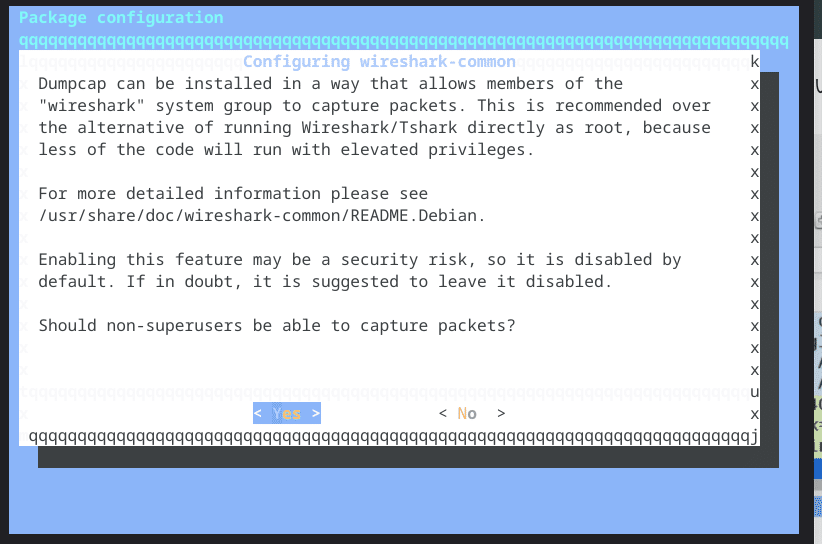
次に以下を実施
~$ sudo chmod +x /usr/bin/dumpcap
~$ ls -l /usr/bin/dumpcap無事起動しました。

参考
今回は以下の情報を参考に行いました。
終わりに
最後まで読んでいただきありがとうございました。
Linuxのインストール失敗時には、ほぼ諦めかけてましたが、時間が解決してくれました。色々と端折った点もあるので、足りない情報もあるかもしれません。これからパケットキャプチャ勉強します。
この記事が気に入ったらサポートをしてみませんか?
